惠普(HP)是全球知名的打印机制造商,其产品线涵盖了从家庭用户到企业级用户的各种需求。惠普1007打印机是惠普推出的一款经典激光打印机,专为中小型企业和家庭用户设计。该型号具有卓越的打印性能和可靠的品质。HP LaserJet P1007采用了高效的激光打印技术,能够提供高达600x600 dpi的打印分辨率,确保每一份文件都能呈现出清晰细腻的细节。惠普1007打印机的设计非常紧凑,能够轻松适应各种办公环境。其打印速度高达每分钟14页,大大提高了办公效率。此外,该打印机还支持多种纸张类型,包括普通纸、信封、标签和明信片等,满足了用户的多样化需求。惠普1007打印机的安装和使用也非常简便,支持即插即用,用户可以快速完成初始设置并开始打印。总的来说,惠普1007打印机凭借其出色的性能和可靠性,成为了众多用户的首选。如果您需要一款高性价比、易于维护的激光打印机,惠普1007无疑是一个理想的选择。
快速连接(推荐)
1.点击下载免费安装包;
2.点击“打印机连接”自动搜索打印机,等待搜索完成点击连接设备即可完成连接
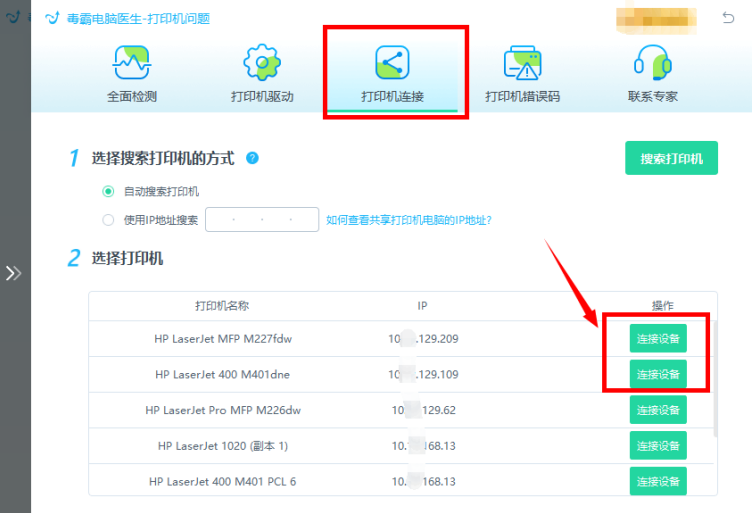
如果修复后还有问题,可以点击“联系专家”,由资深电脑问题专家“一对一”解决各类打印机故障问题。
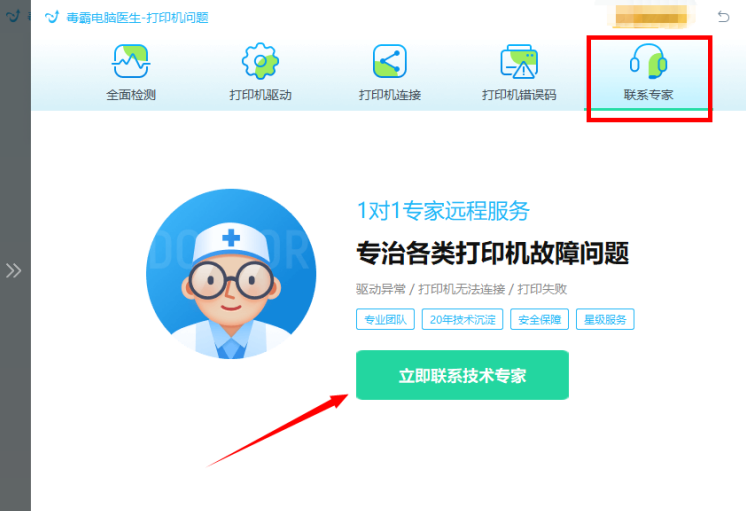
惠普1007打印机连接教程
步骤 1: 准备工作
1. 确保打印机和计算机都已开机。2. 使用USB数据线连接打印机和计算机。
步骤 2: 安装驱动程序
1. 访问惠普官方网站,搜索“HP LaserJet P1007 驱动程序”。2. 下载适用于您操作系统的最新驱动程序。3. 运行下载的安装程序,并按照提示完成驱动程序的安装。
步骤 3: 添加打印机
1. 打开“控制面板”,选择“设备和打印机”。2. 点击“添加打印机”按钮。3. 在弹出的窗口中选择“添加本地打印机”。4. 选择合适的端口(通常是USB端口),然后点击“下一步”。5. 选择刚刚安装的惠普1007驱动程序,点击“下一步”。6. 按照提示完成打印机添加过程。
步骤 4: 测试打印
1. 添加完成后,在“设备和打印机”窗口中找到惠普1007打印机。2. 右键点击打印机图标,选择“打印测试页”。3. 如果测试页打印成功,则说明打印机已正确连接。
注意事项:
确保USB数据线没有损坏,并且连接牢固。如果打印机处于脱机状态,请检查电源和数据线连接,并重启打印机和计算机。如果遇到驱动程序安装失败,请尝试在惠普官网重新下载最新版本的驱动程序。
惠普1007打印机连接简要方法
要连接惠普1007打印机,首先下载并安装最新的驱动程序。然后,通过USB线将打印机连接到电脑,打开打印机电源,等待系统自动识别并安装驱动程序。最后,进入打印机设置,完成配置即可。建议使用金山毒霸保护您的电脑安全。









